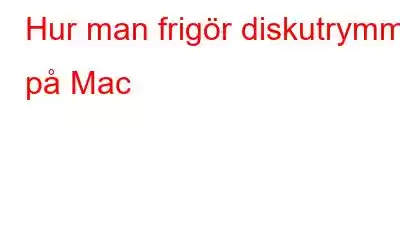Mac är en underbar enhet att använda, med snabb bearbetning och SSD-enhet. Men eftersom utrymmet på din SSD-enhet bara är 128 GB, kan du ofta få varningar som "Din startskiva är nästan full". Därför är det viktigt att hålla ordning på din Mac och behålla diskutrymme.
Betyder helt enkelt att radering av filer eller program som du inte använder räknas absolut inte som systemunderhåll . För att lösa problem till kärnan måste du leta efter oanvända språk, temporära filer och duplicerade filer, ta bort gamla iTunes-backupfiler och mycket mer.
I det här inlägget har vi listat några av sätten för att frigöra diskutrymme på Mac.
Bästa sätten att frigöra diskutrymme på Mac
1. Optimera lagring automatiskt
Bildkredit: Cult of Mac
Optimera lagring automatiskt är en funktion som optimerar din dator genom att ta bort filmer eller tv-program som du har sett. Det tar också bort e-postbilagor som du har laddat ner. Du behöver inte oroa dig för att förlora filer eftersom du alltid har e-postmeddelandena på din iCloud-server och TV-program och filmer som köpts från App Store kan laddas ner gratis igen. Du behöver bara klicka på Optimera så kommer Mac att hantera resten.
2. Töm papperskorgen automatiskt
Med Töm papperskorgen automatiskt aktiverad kommer innehållet i papperskorgen att raderas automatiskt efter 30 dagar. Det är ett säkert alternativ att kontrollera utrymmet på din disk och du har 30 dagar på dig att återställa filen, ifall du inser att den raderade filen faktiskt är viktig.
3. Lagra i iCloud
funktionen Lagra i iCloud gör att du kan lagra dina dokument, videor, foton och skrivbordsinnehåll i iCloud och när funktionen är påslagen frigör din Mac utrymme på disken när och krävs.
4. Reducera Clutter
Reduce Clutter är en funktion när den är aktiverad, granskar innehållet på din hårddisk och tar bort äldre dokument för att återställa utrymme. När du klickar på Granska filer får du fönster som visar nedladdningar, filläsare och stora filer. För att inspektera filen är oönskad eller inte, klicka på förstoringsglasikonen för att få en förhandsgranskning av filen och om du vill ta bort filen, klicka på X.
5. Avinstallera program
Bildkredit: HowToiSolve
Program som är installerade på din Mac tar upp en ansenlig mängd utrymme. Vissa av apparna används inte riktigt av dig, du måste un installera dem för att återställa utrymme. För att göra det måste du öppna Finder-fönstret, välj Program från sidofältet. För att avinstallera appen, dra den och dra appikonen till papperskorgen.
6. Ta bort språkfiler
Bildkredit: iDownloadBlog
Mac-program har språkfiler för alla språk de stöder. Om du byter Macs systemspråk kan du enkelt använda programmen på de språken. Även om du bara använder ett enda språk på din Mac, så dessa språkfiler täpper bara till mycket utrymme på din Mac. Att ta bort dessa filer kan hjälpa dig att återställa lite utrymme på din Mac.
7. Frigör lagringsutrymme manuellt
Du kan också frigöra diskutrymme på Mac manuellt genom att sortera filerna, ta bort papperskorgen, kontrollera och ta bort oönskade och dubbletter av filer. Om du har viktiga filer som du inte vill radera, flytta dem till ett externt minne.
8. Rengör din Mac på ett enkelt sätt
Det finns alltid ett enkelt sätt att underhålla ditt system och frigöra diskutrymme på Mac, du kan använda Cleanup My System. Det är ett av de bästa och kraftfulla verktygen som inte bara frigör utrymme utan också förbättrar din Macs hastighet och prestanda. Det rensar de tillfälliga filerna och tar bort de redundanta filerna från systemet. Den kan också hantera inloggningsobjekten för att öka starttiden för din Mac.
Dessutom kan den också hitta och ta bort e-postbilagor på systemet. Den visar gamla och stora filer som har tagit mest utrymme på din Mac på ett enda ställe så att du kan se och bestämma vilka av dem som är oönskade.
Så, så här kan du frigöra diskutrymme på Mac och använda det till fullo. Om du får problem med att följa dessa steg, vänligen nämn det i kommentarerna så återkommer vi till dig.
Läs: 0